-
怎么用360升级win10系统的教程
- 2022-01-16 08:00:38 来源:windows10系统之家 作者:爱win10
win10系统发布已有一段时间,还没有安装系统的用户如何简单又快捷的升级win10系统呢,不含任何技术含量,其实360安全卫士新增了win10检测工具,可以让我看看自己的电脑是否能使用win10系统,然后还能进行系统升级,下面我们来看看怎么用360升级win10系统的教程,大家一起来看看吧。
1、打开360安全卫士,点击右下角的更多。
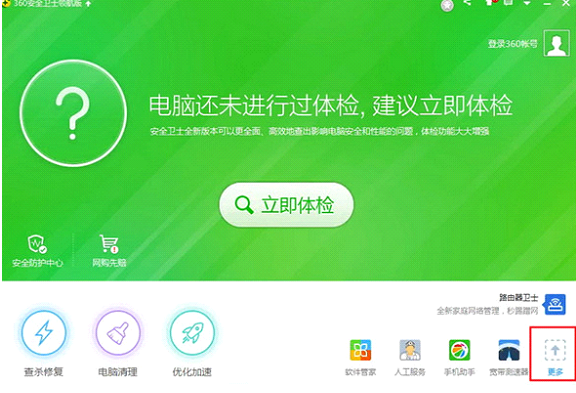
2、点击界面中出现的免费升win10。
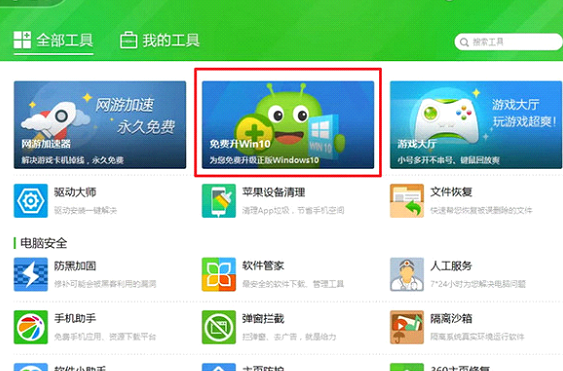
3、出现360升级助手,同意“许可协议”。
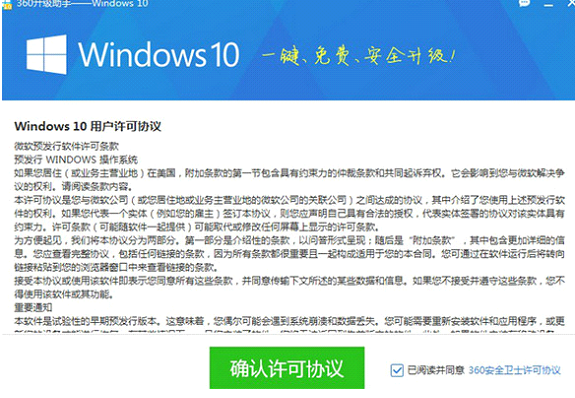
4、开始检测电脑安装环境。
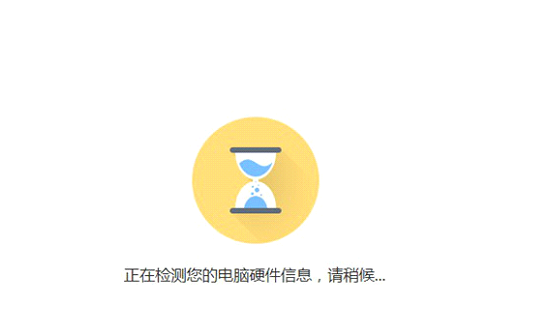
5、硬件信息检测通过后点击立即升级。
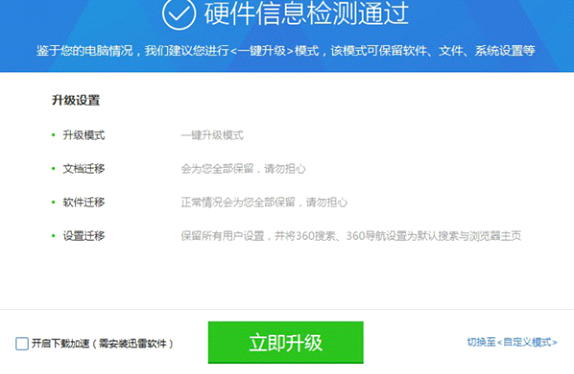
6、在升级过程中不要断电,等待win10系统的安装。
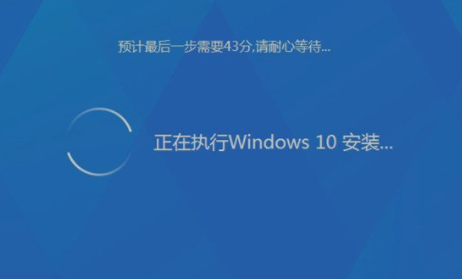
7、安装win10成功。
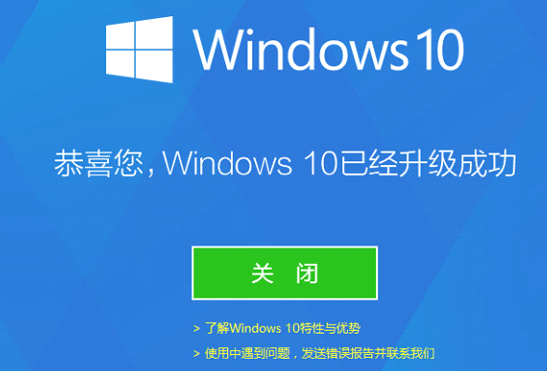
以上就是怎么用360升级win10系统的教程啦,希望能帮助到大家。
上一篇:windows10家庭版下载安装教程
下一篇:返回列表
猜您喜欢
- 手把手教你win10虚拟桌面怎么使用..2018-11-23
- win10如何进入安全模式?2020-12-25
- win10怎么从专业版退回到家庭版..2020-12-11
- 小编告诉你win10开机黑屏只有鼠标解决..2017-08-09
- 告诉你win10安装步骤2019-03-04
- 练习如何在线重装win10系统2019-05-07
相关推荐
- cortana,小编告诉你微软cortana怎么关.. 2018-05-22
- 手把手教你怎么设置电脑开机密码.. 2019-01-14
- 声卡是什么,小编告诉你怎么查看自己电.. 2018-07-09
- 小编详解win10直接硬盘安装方法.. 2019-04-29
- win10找不到硬盘怎么处理 2017-06-19
- 示例电脑图标变大了怎么办.. 2019-03-14



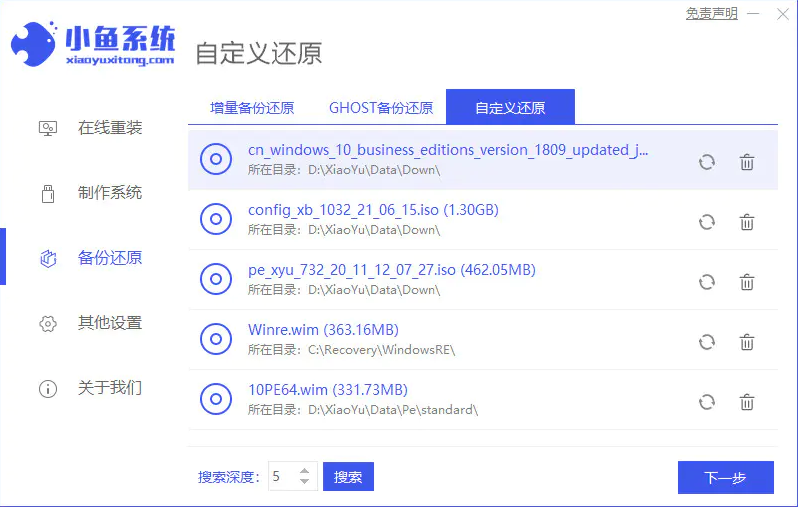
 魔法猪一健重装系统win10
魔法猪一健重装系统win10
 装机吧重装系统win10
装机吧重装系统win10
 系统之家一键重装
系统之家一键重装
 小白重装win10
小白重装win10
 Universal Theme Patcher(主题破解补丁)绿色汉化版
Universal Theme Patcher(主题破解补丁)绿色汉化版 CyberArticle v5.5 网文快工具 (支持网页管理软件)
CyberArticle v5.5 网文快工具 (支持网页管理软件) 小白系统win7系统下载64位纯净版1704
小白系统win7系统下载64位纯净版1704 Win10 1511 32位简体中文教育版
Win10 1511 32位简体中文教育版 系统之家ghost win7系统下载32位旗舰版1808
系统之家ghost win7系统下载32位旗舰版1808 WIN7Loader V1.73|windows loader激活工具
WIN7Loader V1.73|windows loader激活工具 系统之家Ghos
系统之家Ghos 华硕电脑Ghos
华硕电脑Ghos 小白系统 gho
小白系统 gho 雨林木风win1
雨林木风win1 小白系统xp s
小白系统xp s 系统之家win1
系统之家win1 雨林木风64位
雨林木风64位 雨林木风ghos
雨林木风ghos 系统之家ghos
系统之家ghos 雨林木风_Gho
雨林木风_Gho 超级Access数
超级Access数